最近有很多用户反馈,自己笔记本自带的电池与无线键盘中的电池的电量显示混淆了,电池1位是自有电池电量,电池2是键盘的电池电量,而现在电池2变为自有电池,电池1变成了键盘电量,笔记本电池电量显示不准怎么解决?其实笔记本电池电量显示不准是电池识别出错所引起的,用户们不妨按照下面方法手动调节电池状态栏中的顺序。
步骤如下:
1、在开始菜单上单击鼠标右键,点击【设备管理器】;
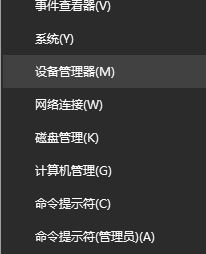
2、在设备管理器中 展开电池选项,在电池下方中可能存在多个ACPI电池驱动程序(Microsoft ACPI-Compliant Control Method Battery,或者其他类似的名字),依次右键它们,选择卸载;
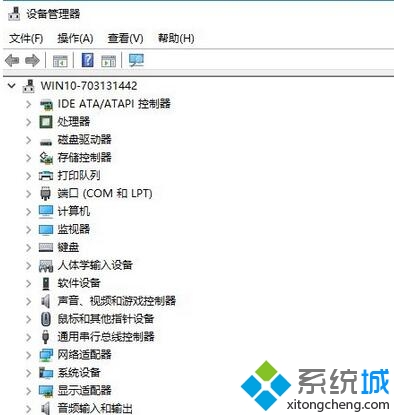
3、硬件上移除电池,只留下要设定为电池1的电池与计算机相连。在设备管理器中点击操作,扫描检测硬件改动;#f#

4、完成后,对应的电池将会被正确识别为电池1。之后重新连接电池2,重复4中的扫描检测硬件改动,完成后对应的电池将会被正确是被为电池2!
以上就是笔记本电池电量显示不准的解决方法介绍了,按照上述几个步骤的简单操作,就能够将电池识别为想要的显示状态了,感兴趣的朋友们,都可以动手操作看看哦!